系统之家装机大师 V1.5.5.1336 官方版
系统之家装机大师是专为小白用户打造的装机工具,操作简单,适合32位和64位的电脑安装使用,支持备份或还原文件,也能通过系统之家装机大师,制作U盘启动盘,智能检测当前配置信息,选择最佳的安装方式,无广告,请大家放心使用。


时间:2021-11-24 16:24:03
发布者:shenwenbing
来源:当客下载站
勒索病毒是很多用户都很害怕的,电脑一旦感染了这种病毒,那么电脑中的重要资料就会被锁定,需要支付赎金才能够解锁,特别流氓。大家所能够做的就是提前搞好防护,而且Win10系统是自带勒索病毒防护功能的,用户只需要将功能开启就行了。
具体步骤:
1、在你的 Windows 10 设备上打开 Windows Security 应用程序。在开始菜单的搜索框直接输入Windows Security就可以找到这个应用。
2、在应用中导航到病毒&威胁保护标签页。
3、滚动到页面底部,你应该看到一个叫做勒索软件保护的部分。
4、点击“管理勒索软件保护”。
5、点击切换键,打开受控文件夹访问。
在该启用该功能之后,Windows 10 现在会自动阻止可疑软件对你最宝贵的数据进行修改。在外媒编辑的测试中,Windows 10 笔记本电脑 C 盘上的文档、图片、视频、音乐和收藏夹等文件夹被默认添加,但用户可以自定义添加更多个人文件夹。你还可以检查阻止记录,看看 Windows 10 已经保护了你什么,并列出一个白名单的应用程序,当它们试图对你的设备进行更改时,保护功能将忽略它们。
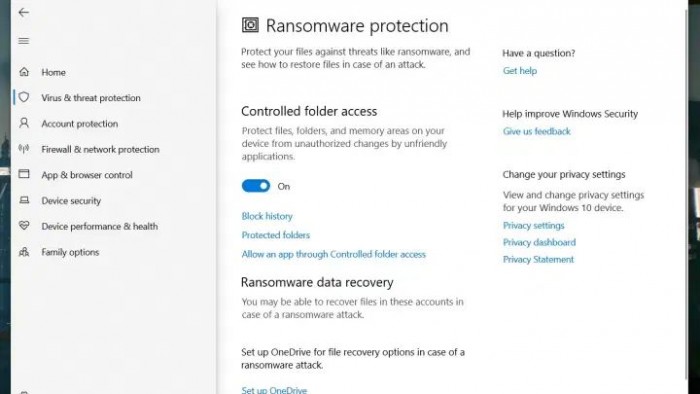
例如,如果您具有Microsoft的文件托管服务Microsoft OneDrive,则可以为整个驱动器启用保护。然后,如果文件被勒索软件攻击加密,则可以恢复它们。
当然,目标是阻止可疑软件,但是如果阻止了您认为安全的应用程序,则可以构建白名单。使用受控文件夹访问权限将应用列入白名单。您可以通过“允许通过受控文件夹访问应用程序”来完成此操作。
另一个有用的功能是“阻止历史记录”,它可以显示被阻止的内容。
关闭蓝牙,警告安全专家
请注意,根据您的PC和所使用的windows 10版本,对勒索软件保护设置的访问权限可能会有所不同。
单击此处获取FOX新闻应用程序
并警告:如果您不使用具有自动备份功能的基于云的文件托管服务,则应确保定期备份文件,以便勒索软件攻击不会将您锁定在关键的本地程序和数据之外PC。